Sådan laver du TikTok-reaktionsvideoer på 2 metoder
Har du nogensinde oplevet, at du har set en forhåndsvisning af en video på TikTok og ønsket, at du kunne reagere på den i realtid? Du kan nu oprette en TikTok reaktion video, så du kan reagere på ethvert videoindhold, der er tilgængeligt på applikationen. Dette indlæg vil præsentere forskellige værktøjer til at hjælpe dig med at producere en iøjnefaldende reaktionsvideo, der vil få dine seeres opmærksomhed. For at lære mere om disse, bedes du fortsætte med at læse.
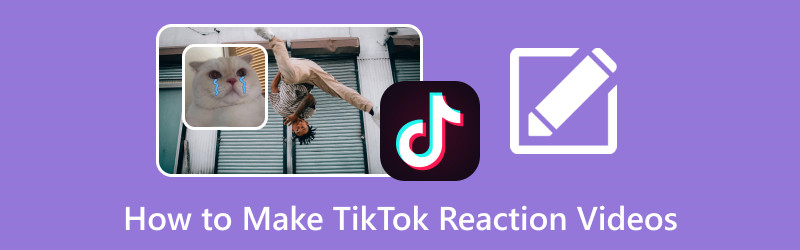
SIDEINDHOLD
Del 1. Hvad er TikTok-reaktionsvideo
TikTok-applikationen gør det muligt for brugere at producere forskelligt videoindhold fra tres sekunder til tre minutter i længden. Den kan udvides med passende baggrundsmusik og modificeres med flere filtre og animationer for at skabe et varigt indtryk på dine seere.
TikTok-reaktionsvideo er en af applikationens funktioner, der tillader brugere at oprette reaktionsvideoer uden at skulle forlade applikationen. Denne funktion føjer til den overordnede intriger af forskellige videoklip, vel vidende at så mange film i forskellige kategorier og stemninger er tilgængelige på applikationen.
TikToks reaktion på en video er en af de bedste funktioner i applikationen, der adskiller den fra andre interaktive platforme. Brugere kan inkorporere sig selv fra videoen, hvilket gøres for at optage deres reaktioner, som vil blive kombineret med den originale video. Som et resultat er der to videoklip kombineret til en enkelt afspilning samtidigt.
Del 2. Hvorfor lave TikTok-reaktionsvideo
Hvis du er applikationens skaber, kan du overveje at oprette en reaktionsvideo som dit indhold. Det giver dig mulighed for at reagere på forskelligt videoindhold efter din smag. Det vil give dine seere andet indhold at se og se frem til, velvidende at reaktionsvideoer er spændende og interaktive.
Du kan reagere på videoindhold, såsom sang, dans, madlavning, make-up tutorials, husture, filmklip og meget mere. For mange, ikke? Derfor kan du reagere på alt, der er lettere at kommentere. Du vil utvivlsomt producere en spændende reaktionsvideo, der vil få mange lyttere, kommentarer og seere.
Del 3. Sådan laver du en TikTok-reaktionsvideo
1. Vimore Video Converter Ultimate
Hvis du leder efter en fremragende videoeditor, der gør det muligt for dig at oprette en reaktionsvideo, kan du stole på Vidmore Video Converter. Dette program har en collage maker, som giver dig mulighed for at importere videoklip af den video, du vil reagere på, og din reaktionsvideo. Det giver niogtredive knoglestruktur-lignende skabeloner med forskellige designs og skærmnumre. Udover det tilbyder den forskellige redigeringsmuligheder for yderligere redigering af reaktionsvideoer. Du kan beskære, rotere, tilføje effekter og filtre, et vandmærke og baggrundsmusik. For at lære, hvordan man laver en TikTok-reaktionsvideo ved hjælp af Vidmore Video Converter, skal du fortsætte til følgende trin.
Trin 1. Til at begynde med skal du downloade programmet fra den officielle hjemmeside. Fortsæt derefter med at installere programmet for at få fuld adgang. Når du er færdig, skal du starte programmet for at begynde at oprette en TikTok-reaktionsvideo.
Trin 2. Venligst naviger til Collage fanen på softwarens hovedgrænseflade; det er den primære funktion, du vil bruge til at oprette en reaktionsvideo. For eksempel vil du kun importere to videoklip: den video, du vil reagere på, og din reaktionsvideo.
Gå til Skabelon sektion og vælg en, der tilbyder to skærme; det ville være bedre at vælge den anden præsenterede skabelon. Derefter skal du klikke på (+) ikoner på din valgte skabelonskærm for at importere TikTok-videoklippet og din reaktionsvideo.
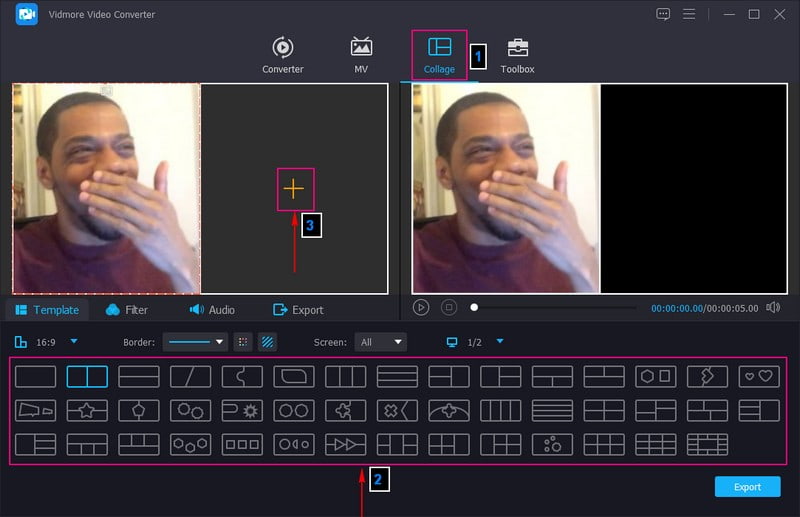
Trin 3. Højreklik på en af skærmen og vælg Redigere for at rotere og beskære din reaktionsvideo. Udover det kan du ændre effekterne, tilføje filtre og tilføje et vandmærke til din reaktionsvideo for at gøre den mere fantastisk.
Bemærk: Glem ikke at ramme Okay knappen for at gemme ændringerne.
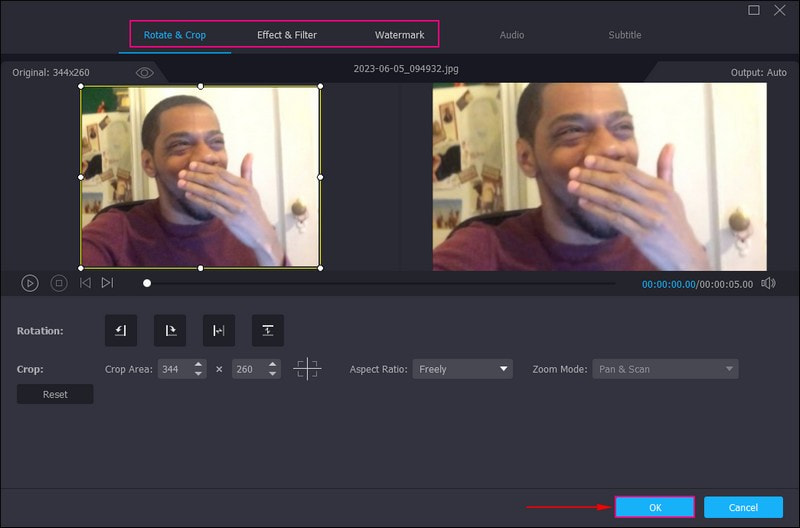
Trin 4. Gå til Lyd og sæt et flueben ved siden af Baggrunds musik for at aktivere funktionen. Tryk derefter på (+) ikon for at åbne din skrivebordsmappe og tilføje din lydfil. Udover det kan du styre lydstyrken, forsinkelsen og mere baseret på dine præferencer.
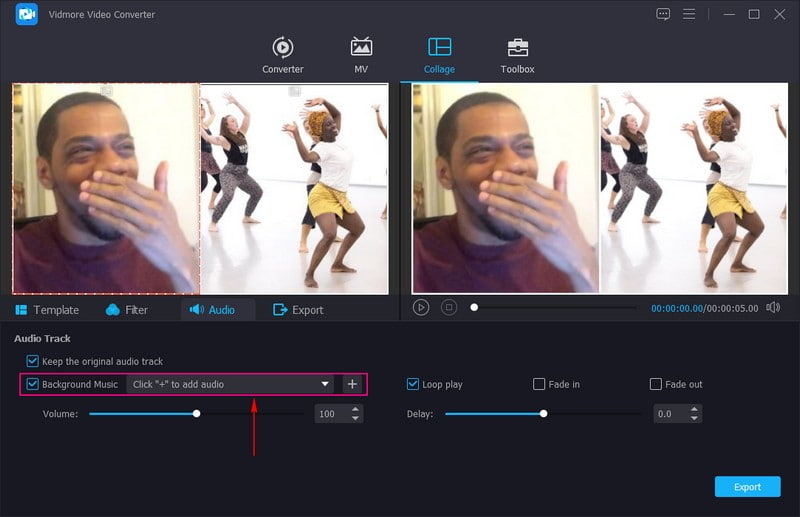
Trin 5. Når du er tilfreds med resultatet af din reaktionsvideo, skal du gå til Eksport knap. Her kan du ændre format, kvalitet, opløsning og ramme efter dit behov. Efter det, hit Start eksport, og dit TikTok-reaktionsvideooutput vil blive gemt på din skrivebordsmappe.
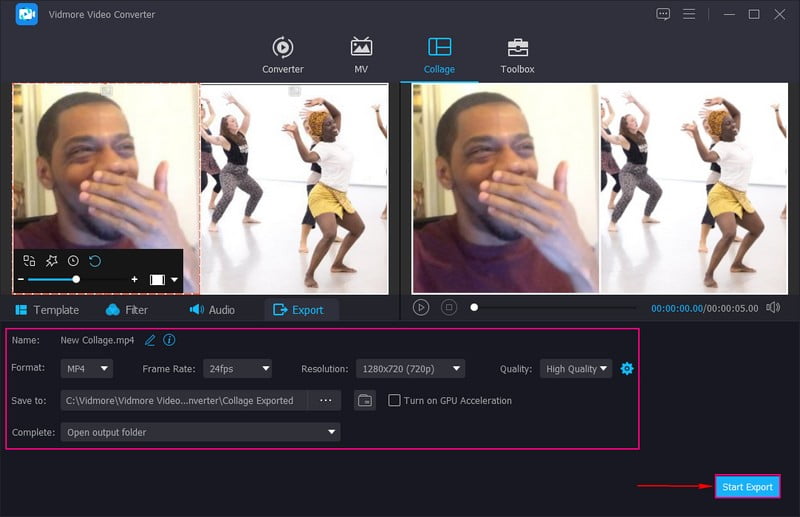
2. Vidmore Skærmoptager
En anden måde at oprette en TikTok-reaktionsvideo på er ved hjælp af Vidmore skærmoptager. Det lader dig optage din skærm, hvor din TikTok-video afspilles, og derefter inkorporere dit ansigt ved at aktivere webcam. Udover det kan du aktivere dit skrivebords systemlyd og mikrofon for at tilføje din stemme. Er du klar til at finde ud af, hvordan man laver en TikTok-reaktionsvideo ved hjælp af Vidmore Screen Recorder? Hvis ja, så tjek følgende trin.
Trin 1. For at få fuld adgang skal du downloade softwaren fra den officielle hjemmeside. Fortsæt derefter med at installere programmet for at starte processen.
Trin 2. Du vil se de indbyggede skærmoptagere fra grænsefladen, når du kører programmet. Vælg Video-optager, aktiver skærmen, og vælg, om du vil optage hele den specifikke region eller dele af din skærm. Aktivér derefter Webcam for at inkorporere din reaktion under optagelsen. For at tilføje lyden fra TikTok-videoen skal du aktivere Systemlyd; for at tilføje din stemme skal du aktivere Mikrofon.
Når du har aktiveret de væsentlige muligheder, skal du trykke på REC-knappen for at begynde at lave din TikTok-reaktionsvideo.
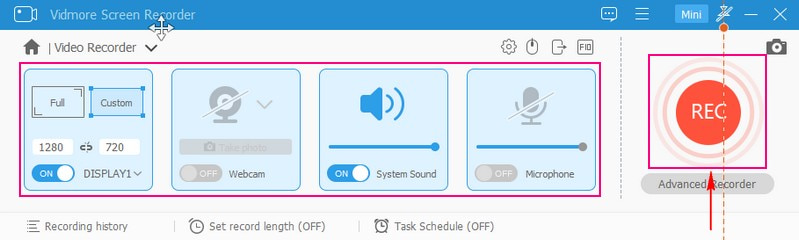
Trin 3. Hvis du vil stoppe optagelsen et øjeblik, skal du trykke på Pause knap; når du vil fortsætte, skal du klikke på knappen igen. Når du er færdig med at optage en reaktionsvideo, skal du klikke på Hold op knappen, og din reaktionsvideo afspilles på forhåndsvisningsskærmen.
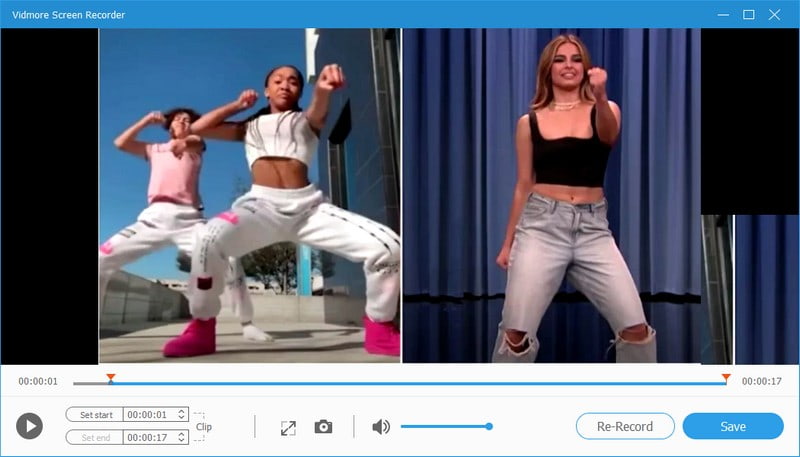
Trin 4. Tryk på Gemme knappen, hvis du er tilfreds med din skærmoptagede reaktionsvideo. Din TikTok-reaktionsvideo vil blive gemt på din skrivebordsmappe og klar til at sende på TikTok.
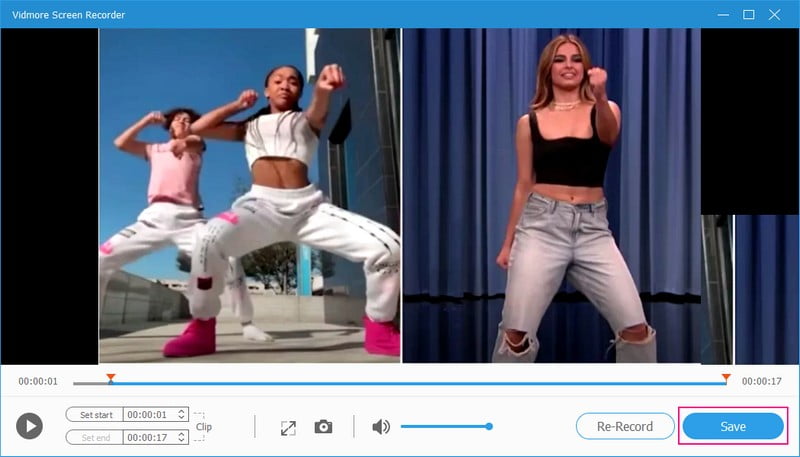
Del 4. Ofte stillede spørgsmål om TikTok-reaktionsvideoer
Hvordan laver man en reaktionsvideo på TikTok?
Vælg først den video, du vil reagere på, klik på knappen Del, og find reaktionsfunktionen. Applikationen optager en video af dig, mens et lille flydende vindue er på den øverste del af det originale videoklip. Derefter vil videoens størrelse blive ændret til den oprindelige størrelse af klippet, så du kan placere den.
Hvor lang tid skal en TikTok-video tage om at blive viral?
Enogtyve til fireogtredive sekunder er den gennemsnitlige længde for TikTok-videoer, som anbefales for at tiltrække seere. Det er fordi de fleste af seerne foretrækker at se korte videoer end lange videoer.
Hvad er forskellen mellem at reagere, duet og sy?
TikToks reaktions-, duet- og stitch-funktioner hjælper skabere med at skabe forskelligt videoindhold. React-funktionen gør det muligt for skaberen at reagere på tilfældige videoer, der er uploadet til applikationen. I modsætning til duet- og stitch-funktionen tillader den skabere at tilføje deres videoer til eksisterende videoer.
Konklusion
Dette indlæg lærte dig, hvordan du laver TikTok reaktionsvideoer ved hjælp af Vidmore Video Converter og Vidmore Screen Recorder. Ved hjælp af disse applikationer kan du producere en lokkende reaktionsvideo, som brugerne vil se. Hvad venter du på? Prøv dem nu!


